
Joseph Goodman
0
4112
456
Ev ağınıza bağlı her bir donanımın kendi kimliğinin olduğunu biliyor muydunuz? Tıpkı her cihaza İnternet ve yerel ağ ile iletişim kurmak için kendi IP adresi atandığı gibi, her bir donanım parçası kendi benzersiz ağ tanımlayıcısına sahiptir. Bu bir MAC adres. MAC için duruyor Medya Erişim Kontrolü, ve adres Ethernet tabanlı ağınız için hayati önem taşır.
Bazı zamanlarda yapılandırma sırasında MAC adresinizi bir ağ operatörüne sağlamanız gerekebilir. Ev Ağınızı Gerçekten Güvenli Hale Getirmek İçin Yönlendiricinizi Yapılandırma Ev Ağınızı Gerçekten Güvenli Hale Getirmek için Yönlendiricinizi Yapılandırma Varsayılan yönlendirici ayarları ağınızı tehlikeye sokar, freeloading yabancılarının çekişmeli tokmak ve potansiyel olarak suç işlemelerine izin vermek. Ağınıza yetkisiz erişimi önlemek amacıyla standart yönlendirici ayarlarınızı yapılandırmak için özetimizi kullanın. , yeni bir ağ kurulumunu başarıyla tamamlamak için Ev Ağı Hakkında Bilmeniz Gereken Her Şey Ev Ağı Hakkında Bilmeniz Gereken Her Şey Bir ev ağı kurmak, düşündüğünüz kadar zor değildir. , ağınızdaki belirli cihazları filtrelemek veya yalnızca yerel ağınızdaki hangi cihazın olduğunu bulmak için.
MAC adresinizi bulmak kolay bir iştir ve size tam olarak nasıl yapılacağını göstereceğiz..
Ne mı bir MAC Adresi?
MAC adresleri, karşılaştığımız çoğu yerel ağa bağlanmamıza yardım eder. Her ağ bağdaştırıcısına, genellikle Ağ Arabirimi Denetleyicisi (NIC) üreticisi.
Veri ağınız üzerinden paketler halinde iletilir. Her paket bir “den gönderildi” ve “gidiyor” Mac adresi. Ağ bağdaştırıcınız veri paketini aldığında, hedef adresi hemen kendi adresiyle karşılaştırır. Eşleşirlerse, veri paketi işlenir. Aksi takdirde atılır.

Şimdi, bunun paket yönlendirmeyle nasıl çalıştığını sorabilirsiniz. Bir MAC adresine dayanarak doğrudan yönlendirme yoktur. Aksine, yönlendirme İnternet Protokolü (IP) adresiyle halledilir. Muhtemelen Asla Bilmediğiniz 10 Ağ Terimi Ve Ne Demek İstedikleri Muhtemelen Asla Bilmediğiniz 10 Ağ Terimi Ve Ne Demek İstiyoruz Burada 10 ortak ağ terimini keşfedeceğiz, ne Demek istedikleri ve onlarla karşılaşmanızın muhtemel olduğu yerler. . Yönlendiriciniz tüm paketleri kendi MAC adresi için alır, ancak farklı bir hedef IP adresi ile. Yönlendirici daha sonra hedef IP adresine erişimi kontrol eder ve varsa veri paketini iletir..
Komut İstemini Kullanma
MAC adresinizi bulmak için en hızlı ve en kolay yöntem Komut İstemi'ni kullanmaktır..
Tuşuna basarak Komut İstemi'ni açın. Windows tuşu + R Windows Klavye Kısayolları 101: Ultimate Guide Windows Klavye Kısayolları 101: Ultimate Guide Klavye kısayolları saatlerce zaman kazandırabilir. Çalışmanızı hızlandırmak için evrensel Windows klavye kısayolları, belirli programlar için klavye püf noktaları ve birkaç ipucu daha. , yazarak CMD, ve vurmak Girmek. Windows 10 kullanıcıları seçebilirsiniz sağ tık Başlat Menüsü'nü seçin ve Komut istemi bağlam menüsünden. tip ipconfig / tümü ve bas Girmek. Komut İstemi şimdi mevcut cihazınız için ağ bilgilerini görüntüler..
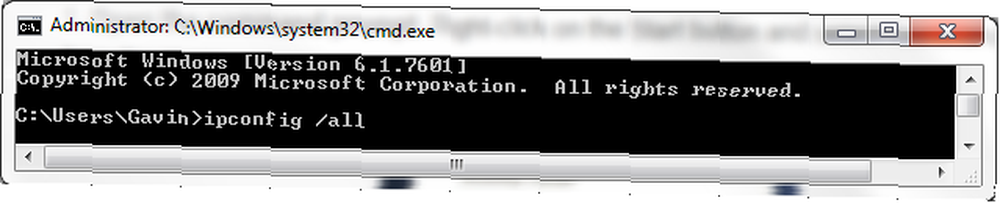
Aynı makineye yüklü birden fazla ağ bağlantınız varsa, her adaptör için aynı MAC adresinin listelendiğini not edersiniz. Bunun nedeni, MAC adresinin genellikle üretici tarafından ağ arayüz kontrol cihazına (NIC) atanması ve adaptörün donanım yazılımında saklanmasıdır. Biz arıyoruz Fiziksel adres, aşağıda vurgulandığı gibi.
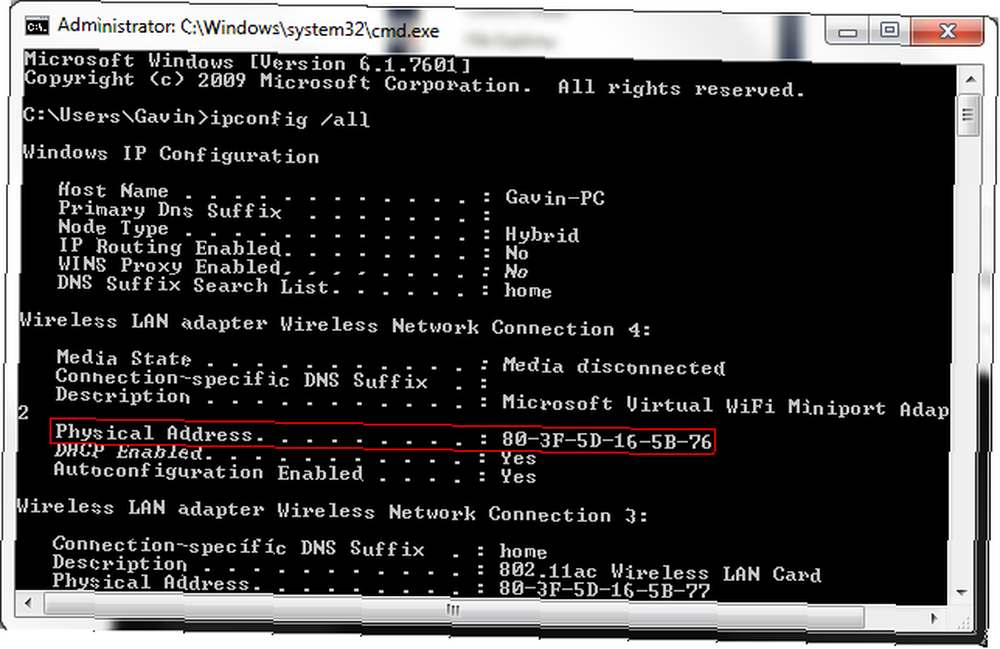
Getmac
MAC adresinizi bulmak için kullanabileceğiniz başka bir komut var. Komut İstemi açıldığında, şunu yazın Getmac ve bas Girmek. Kullanılabilir tüm MAC adreslerinin bir listesini döndürmelidir. Sisteminizde kurulu yalnızca bir Fiziksel Adresiniz varsa, bu MAC adresinin tümü komutun geri dönmesidir..
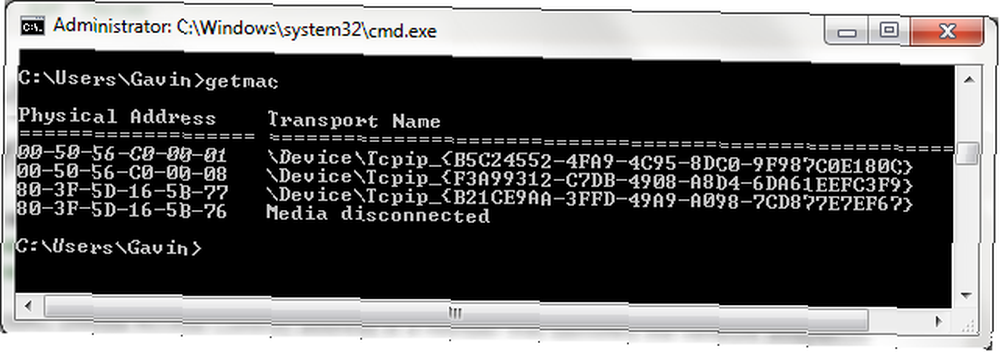
Bilgisayarımda yüklü birkaç sanal makine var ve getmac komutu bu ağ bağdaştırıcılarının her biri için bir MAC adresi döndürüyor, sanal olsun ya da olmasın.
Ağ Bağlantısı Ayarlarını Kullanma
MAC adresini, Ağ Bağlantıları klasöründe bulunan ağ adaptörü özelliklerine bakarak da bulabilirsiniz. Başlat Menüsünü açın ve ağ bağlantıları. seçmek Ağ bağlantılarını görüntüle. Listenin başında olmalı.
Bu konuma el ile gitmek istiyorsanız, adresine gidin. Denetim Masası> Ağ ve İnternet> Ağ Bağlantıları.

Klasör, kurulu ağ adaptörlerinizi göstermelidir.. Sağ tık ağ bağlantınızı seçin durum, bunu takiben ayrıntılar, aşağıda vurgulandığı gibi. Bu, ağ bağlantısı ayrıntılarınızı içeren yeni bir pencere açacaktır. Değeri Fiziksel adres MAC adresin.

MAC Adresinizi Değiştirme
Ağ bağdaştırıcınız özel bir MAC adresi belirlemenize izin vermeli, ancak bu tür bir özelleştirme desteği üreticiler arasında farklılık gösterebilir.
Başlat Menüsünü açın ve aygıt Yöneticisi. yerleştirmek Ağ bağdaştırıcıları, ve değiştirmek istediğiniz adaptörü seçin. Sağ tık ve seç Özellikleri, ardından ileri sekmesi. Bağdaştırıcım özel bir MAC adresi için destek sunmuyor, ancak, Ağ adresi listelenmeli özellik liste. Düzenlenebilir değer sağda gösterilecektir.
MAC adresleri tamamen rastgele oluşturulmaz. Bir MAC adresinin ilk yarısı, IEEE standartları şartnamesine göre tayin edilmiştir. İşte IEEE 802.11ac ve öncülleri hakkında bilmeniz gerekenler. tek bir üretici için, ikinci yarı, hiçbir iki NIC'nin bir adresi paylaşmamasını sağlamak için bireysel bir tanımlayıcı olarak işlev görür. Ancak, ev ağı uygulamaları için bu MAC Adres Üreticisini kullanarak on iki onaltılık karakter dizesini oluşturabilmeli ve kullanabilmelisiniz..
Bununla birlikte, ortalama bir kullanıcının cihazlarının kullanım ömrü boyunca MAC adreslerini değiştirmesi gerekecek ve bunu yapmak için meşru bir nedeni olacak ve anlaması gerekenlerin olması muhtemel değildir..
MAC Adresinizi Buldunuz
Şimdi bir bilgisayarda buldunuz, gerektiğinde hemen hemen başka herhangi bir yerde bulabileceksiniz. MAC adresinizi tek başına bırakmanızı şiddetle tavsiye ediyorum, eğer onaltılı değer verilen üreticiden değiştirmek için özel bir nedeniniz yoksa ve eğer yapmanız gerekiyorsa, lütfen dikkatli olun..
MAC Adresinizi hiç değiştirmek zorunda kaldınız mı? Okuyucularınız için MAC Adres Arama ipuçlarınız var mı? Lütfen yorumlarda paylaşın!











